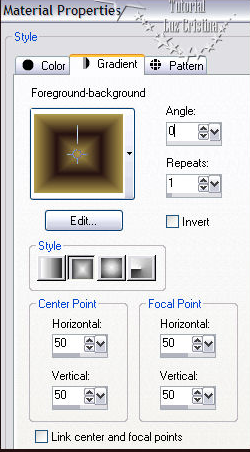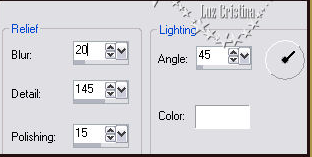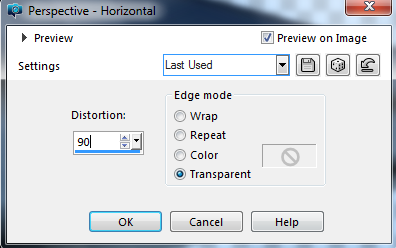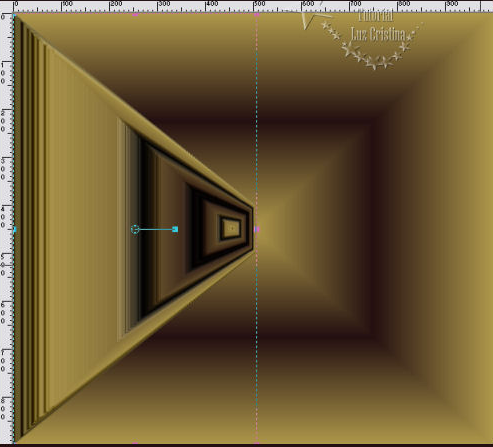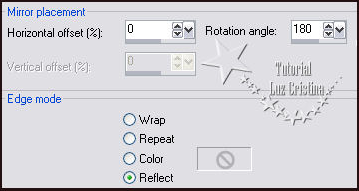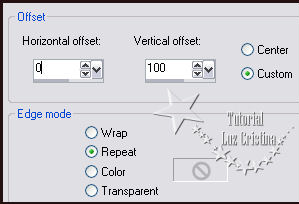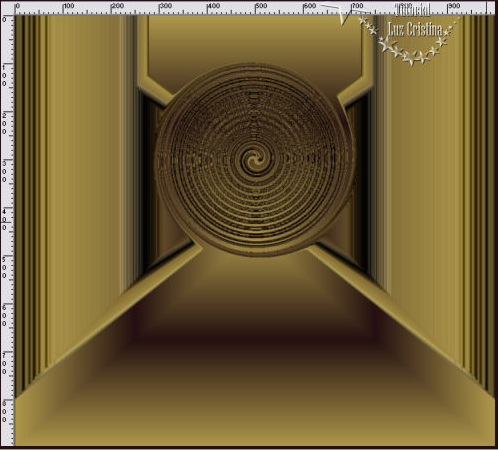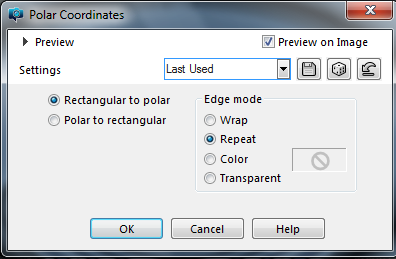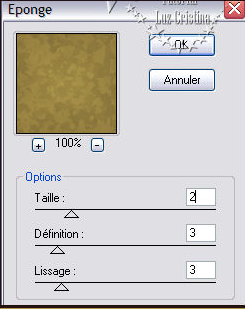TOP CHINESSE
Az eredeti lecke itt található: (Katt a képre)
Anyag letöltése
| material_chinesse.rar | |
| File Size: | 2324 kb |
| File Type: | rar |
Pluginok:
FM Tile Tools
Artistuques
AAA Frames
Kellékek:
3 tube
A munka menete:
1. Nyiss meg egy 1000x900 px-es transparent alapot
2. A material palettán állítsd be a színeket Festőszín: #af994b Háttérszín #241010
Töltsd ki Rectangular gradienttel
FM Tile Tools
Artistuques
AAA Frames
Kellékek:
3 tube
A munka menete:
1. Nyiss meg egy 1000x900 px-es transparent alapot
2. A material palettán állítsd be a színeket Festőszín: #af994b Háttérszín #241010
Töltsd ki Rectangular gradienttel
3. Layer / Duplicate
4. Effects / Texture Effects / Polished Stone
4. Effects / Texture Effects / Polished Stone
5. Effects / Geometric Effects / Perspective Horizontal
6. A Pick Tool eszközzel középen megfogva húzd balra 500 px-ig
7. Effects / Geometric Effects / Skew Vertical 45 Repeat
8. Image / Flip
9. Layer / Duplicate - Image / Mirror - Layer / Merge Down
10. Effects / Geometric Effects / Skew mint a 7. pontban
11. Effects / Reflection Effects / Rotating Mirror
8. Image / Flip
9. Layer / Duplicate - Image / Mirror - Layer / Merge Down
10. Effects / Geometric Effects / Skew mint a 7. pontban
11. Effects / Reflection Effects / Rotating Mirror
12. Effects / Image Effects / Offset
13. Aktiváld a Warp Brush eszközt és állítsd be a kép szerint
Tedd a kurzort vízszintesen 500, függőlegesen 300 px-re, kattints, és csak akkor engedd el, amikor az alábbi
képhez hasonló formát kapsz:
képhez hasonló formát kapsz:
14. Layer / Duplicate - Image / Resize 80 percent Csak ezt a réteget!
15. Effects / Distortion Effects / Polar Coordinates
15. Effects / Distortion Effects / Polar Coordinates
16. Image / Resize 70 percent Csak ezt a réteget!
17. Layer / Duplicate - Image / Resize 50 percent Csak ezt a réteget!
18. Drop Shadow 0, 0, 80, 50 fekete szín - Blend Mode: Hard Light vagy ami tetszik
19. Állj a Copy (2) of Raster 1 rétegre - Drop Shadow 20, 9, 80, 50
20. A Copy of Raster 1 rétegen is alkalmazd az előbbi Drop Shadow-t
21. Állj a Raster 1 rétegre - Plugin / Artistiques / Eponge
17. Layer / Duplicate - Image / Resize 50 percent Csak ezt a réteget!
18. Drop Shadow 0, 0, 80, 50 fekete szín - Blend Mode: Hard Light vagy ami tetszik
19. Állj a Copy (2) of Raster 1 rétegre - Drop Shadow 20, 9, 80, 50
20. A Copy of Raster 1 rétegen is alkalmazd az előbbi Drop Shadow-t
21. Állj a Raster 1 rétegre - Plugin / Artistiques / Eponge
22. Plugin / FMTT / Metallic Emboss
23. Plugin / FMTT / Saturation Emboss
24. Állj a Copy of Raster 1 rétegre és másold be új rétegként a legyező tubét (TCHENI18), igazítsd el
25. Layer / Merge Visible
26. Plugin / AAA Frames / Foto Frame / Default Width: 32, alkalmazd 2x
27. Adjust / Sharpness / Sharpen More
28. Tedd rá a fő tubét és a dekor tubét - Drop Shadow (-8), 15, 80, 50
29. Merge All - Mentés Jpg formátumban
23. Plugin / FMTT / Saturation Emboss
24. Állj a Copy of Raster 1 rétegre és másold be új rétegként a legyező tubét (TCHENI18), igazítsd el
25. Layer / Merge Visible
26. Plugin / AAA Frames / Foto Frame / Default Width: 32, alkalmazd 2x
27. Adjust / Sharpness / Sharpen More
28. Tedd rá a fő tubét és a dekor tubét - Drop Shadow (-8), 15, 80, 50
29. Merge All - Mentés Jpg formátumban
VÁLTOZATOK:
Köszönöm Erika
Köszönöm Jolcsika
Köszönöm Szelike